VUE Cisco考试刷信用卡.docx
《VUE Cisco考试刷信用卡.docx》由会员分享,可在线阅读,更多相关《VUE Cisco考试刷信用卡.docx(11页珍藏版)》请在冰豆网上搜索。
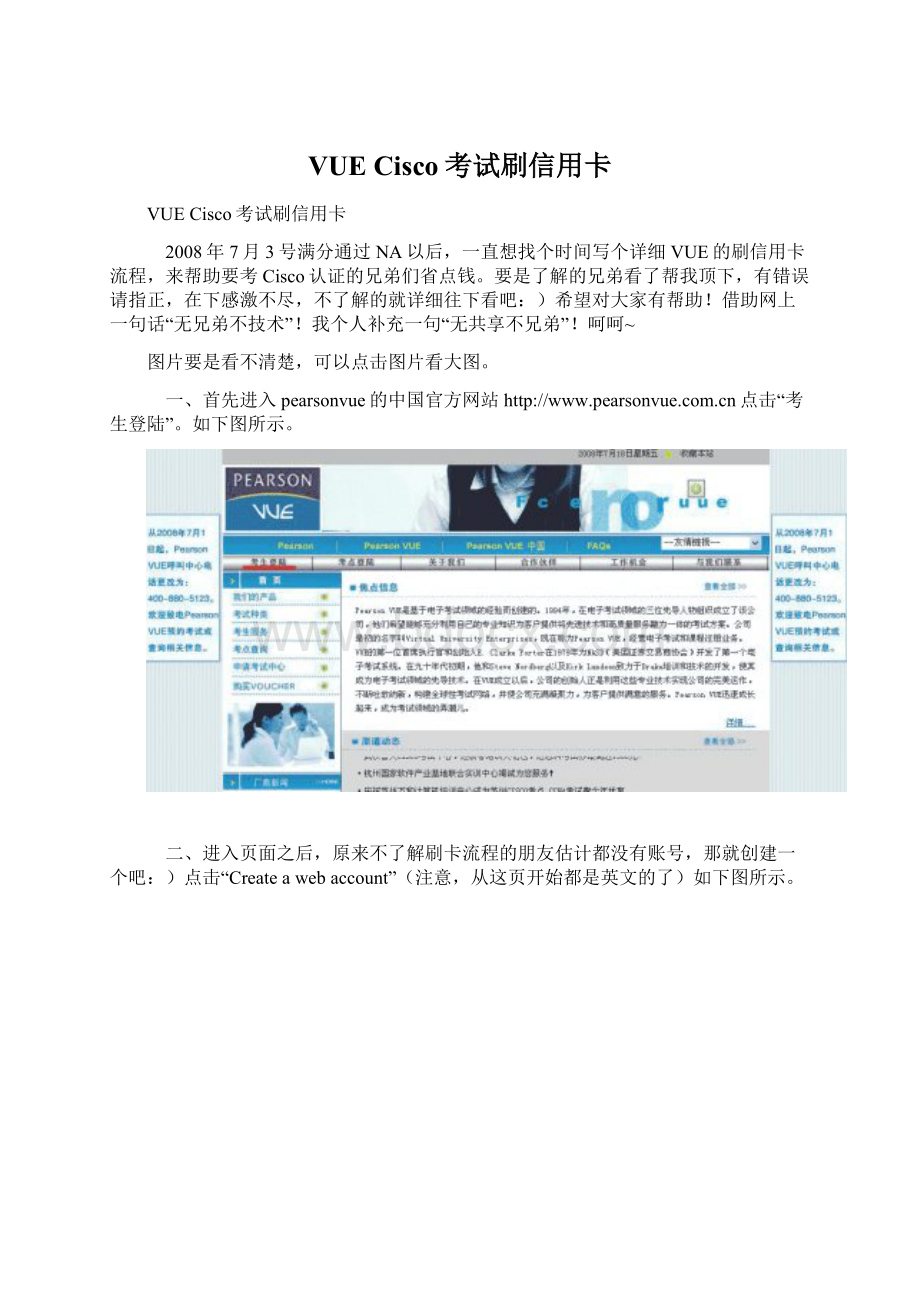
VUECisco考试刷信用卡
VUE Cisco考试刷信用卡
2008年7月3号满分通过NA以后,一直想找个时间写个详细VUE的刷信用卡流程,来帮助要考Cisco认证的兄弟们省点钱。
要是了解的兄弟看了帮我顶下,有错误请指正,在下感激不尽,不了解的就详细往下看吧:
)希望对大家有帮助!
借助网上一句话“无兄弟不技术”!
我个人补充一句“无共享不兄弟”!
呵呵~
图片要是看不清楚,可以点击图片看大图。
一、首先进入pearsonvue的中国官方网站点击“考生登陆”。
如下图所示。
二、进入页面之后,原来不了解刷卡流程的朋友估计都没有账号,那就创建一个吧:
)点击“Createawebaccount”(注意,从这页开始都是英文的了)如下图所示。
三、进入之后的页面大家会看到,要你选择考试的类型,也就是考试的方向“TypeofTest”,当然是选择“InformationTechnology”(思科就是IT嘛),在下面的“TestProgram”中让你选择考试的种类是什么。
大家可以观察下,里面有好多公司的认证,选中“CiscoSystem.lnc.”,之后就可以“next”了。
如下图所示。
四、以下页面内容就需要你来详细认真的填写了,包括“Name”、“Email”、最后一个“PreviousTestingHistory”是问你以前的考试历史,第一次就选“NO”就好了。
再强调下,名字一定要用身份证的名字,并用拼音(我都用的大写)正确填写。
了解FirstName(父母给你取的名字)、MiddleName(中间的名字)、LastName(你的姓氏)等。
比如,张小三这个名字。
“三”就是FirstName、“小”就是MiddleName、“张”就是LastName。
最前面的TITLE项,自己能看懂吧,我就不说了:
)
lastname:
截图没截上,实际中是有的,就在这个位置。
五、本页面的信息同样重要,需要认真填写,同样都是英文填写哦。
包括:
地址类型“AddressType”分为“WORK”和“HOME”、公司“Company”、具体地址“Address”、城市“City”、省“State/Province”、邮编“ZIP/PostalCode”、电话“TelephoneNumber”、传真“FaxNumber”、替代地址“AlternateAddress”这个有的话最好写上,备用的地址嘛,保证信息全面(不过我没写)。
注意“*”号为必须填写。
没有“*”号的可以不填,但我建议最好填写,多一份信息,多一份保障嘛。
如下图所示。
最后一个“OPT-INPREFERENCES”在全面的复选框选上就好。
你看看就会明白的。
不选跟选效果是一样的。
:
)之后点击“NEXT”。
六、这一步,期待已久的中文出现了,要求你“创建一个Web帐号:
以当地语言填写的地址”选“简体中文”,下一步就好了。
之后和前面的一样,只不过中文填写,在这不做说明了。
如下图所示。
七、这一步,是思科公司想向你搜集的信息,只代表思科公司,个人觉得如实填写就行,对我们来说没多少实际意义。
多数问你些“是不是思科的雇员”“和思科合作过吗”一类的。
按照要求选择就好。
如下图所示。
八、最后是创建一个用户名“CreateaWebAccount:
Username”创建一个以后在VUE的用户名,请记住。
这个以后是预约考试的第一个通道。
选择好用户名之后用“CheckAvailablity”查看下是否可用。
可用就ok了,点击“saveprofile”。
密码VUE会通过你之前留的邮箱发到你邮箱中,注意查收。
24小时之内一定到。
我收到密码的时间大概是注册之后的16个小时。
好了,暂时“大功告成”。
等邮件吧!
不过很奇怪啊,我记得我注册的时候没有步骤八啊,没记得让我选个用户名之类的页面,我就在第七步的时候点“NEXT”直接就跳到一个页面,好像说数据错误,让我重新试下。
我晚上又试验了下,结果到最后一步提醒我说同一个信息不要提交两次,我想我是提交上了。
第二天早上我收到了VUE的邮件,里面有我的详细信息,包括我账号和密码。
账号跟本不是我设置的,呵呵。
可能是VUE有一些“后勤保障”吧,很智能,会自动完善用户信息?
还是我在给大家演示的时候之前的这段时间改革了?
不管了,总之有账号就好了。
我写这个的目的是想让有信用卡的朋友尽量刷信用卡考试,这样很省钱。
毕竟思科的学习道路还很长,还有好多需要钱的地方,能省则省。
这时候有的朋友可能会说,“想省钱考什么NA、NP啊,无非全是PAPER,有那考试费直接考IE都差不多了”。
这话听起来很对,很有道理。
但是考NA、NP对有些人来说是一种鼓励,我就是。
我看NA的过程中每道题都在书中认真找答案,为了巩固,把相关知识都看了好几遍。
所以我觉得考下NA还是值得的!
NA涨价了,考试费是250美金,按照7元的汇率来算的话,刷卡只不过才1700多点吧。
要是跑到考试中心去白白仍掉更多的考试费很不值。
自己动手,丰衣足食啊。
你的朋友要考,没信用卡,你帮他刷,这样你既帮他省钱了,还帮自己积分了,是不?
一举两得啊!
静等之后该收到邮件了吧!
发件人是“pvamericascustomerservice@ ”,邮件的主题是“Candidate Profile Change”。
根据账号和密码快快登陆吧。
请看一下操作!
一、打开pearsonvue的中国官方网站点击“考生登陆”。
在右面的登录框上写入你的“username”和“password”,点击“signin”即可。
如下图所示。
二、进入之后出现如下页面。
我觉得我写的比较详细,再详细就有点啰嗦了,呵呵。
中间的那一大串英
文复制下来放到Google里翻译一下就知道了,能直接看明白的最好了,那样看我其他标示的红字都是多余的了。
呵呵。
在这没有多少注意事项,但这也是一个比较重要的页面。
这个页面汇聚着你考试的核心。
包括当前状态“currentactivity”、预约考试“scheduleexams”、历史记录“viewhistory”、更新信息“updateprofile”等重要选项和参数。
其中两项重要的更新信息和预约考试已经有在右上交黄色标示再次标出。
在确认自己的信息无误的情况下,就可以点“schedule”预约考试了。
三、进入“schedule”页面。
点击“NEXT”进入下一步。
我就只介绍“schedule”项了,别的项大家自己看看就好了。
四、进入“schedule”之后的页面如下图所示。
选择考试科目,在考试科目的前面方框中点击鼠标即可,很人性化,一次只能选择一个,呵呵。
点击之后页面会自动跳出2语言栏,主要是问你想用什么语言考试。
点下拉列表选择即可。
点击“NEXT”进入下一步。
要下拉滚动条才可看见,呵呵!
五、这个页面是选择考试中心,你在哪个城市就选那个就好。
建议在你选择考试中心之前,你需要对你本地的考试中心有所了解,比如都有哪些考试中心、实力怎么样、培训怎么样、口碑怎么样、硬件设施怎么样等等等,都要自己做个了解,不能亲身调查的问问朋友,或者打电话过去探探虚实,都很有帮助。
我这里按照图示搜索的是北京地区的考试中心。
搜索之后,页面就会跳转看到搜索结果,都在同一个页面,下拉滚动条就可以看到,选择自己中意的考试中心。
点击考试中心前面的方框之后,你就可以看到你选择的考试中心名称,点击“NEXT”就好。
六、下面这个页面是选择考试时间,大家应该可以看懂,我就不做过多的解释了。
按照自己的计划详细制定选择。
在这里需要说明的是,可以预约一年之内的考试,也就是预约之日起一直到下一年的当前月的月末。
比方说我预约之日是08年7月21号,那么我可以预约的考试时间范围是08年7月22号——09年7月31号。
喜欢提前的可以提前预约。
点击日期之后,在最右面的“Viewavailableappointments”选择一个考试时间。
选择一个时间即可。
之后点击
,在点击
。
七、这个页面是问你同意不同意思科的考试协议的问题,不同意就不能考试,呵呵,那肯定同意了!
点“YESIACCEPT ”,之后点“NEXT”。
八、往下的我就不详细的说了,也不截图了。
做到这,下一步大家也知道怎么弄了!
开着金山词霸,呵呵!
我只写个标题——支付方式“ScheduleExam(s):
PaymentMethod”。
顾名思义,选择支付方式的页面。
直接点“NEXT”就好了。
注意:
下面有个“Voucher”选项,这个是有优惠券一类的,好像是折扣?
具体我的我也不清楚了,也不知道怎么搞到,我们不用管。
据说思科网络学院的学生有的可以申请。
九、之后就是付款了,我们最心痛的一项。
标题也是——“ScheduleExam(s):
PaymentMethod”,输入你信用卡信息,包括名字、卡号、类型、有效期、卡安全码等,之后再校验一下地址就好了。
点“NEXT”!
这下是真正的大功告成了,VUE会给你汇总一个单子,上面写的非常详细,你每一步填写的信息在上面都能看到,还可以修改,然后做最后的确认。
然后打印。
要是没有打印机的,可以把屏幕信息都截图,以防日后有用。
做到有备无患!